Обекти, като например схеми и име брадви данни подпис и бележки считат текст диаграма. За подобряване на външния вид на графиката, използвайте форматирането на раздела Начало или формат и промяна на шрифта, стила и размера на текста. Например, можете да промените размера на шрифта и подравняването на заглавието на диаграма или да промените цвета на текста етикетите на ос. Ако искате да промените начина, се появява текст, можете да разширите текста по диагонал ъгъл или във вертикална посока, промяна на ориентацията на текст, за да вертикален или диагонален ъгъл. В раздела Формат, в работата на групата на диаграмите прилага по отношение на текстовите стилове на графиката.
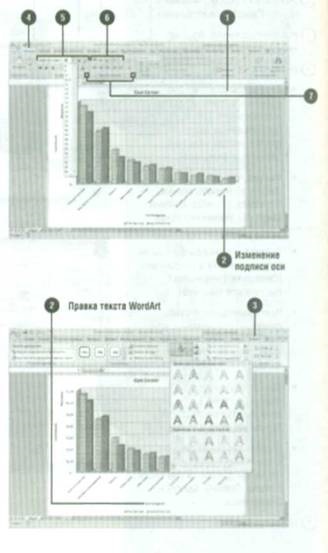
За форматиране на текст диаграмата:
Изберете графиката. Съдържащ текста, който искате да форматирате.
Маркирайте диаграма текст обекта, който искате да форматирате.
Ако искате да изберете част от текст, върху текста за обекта, за да вмъкнете на мишката и след това изберете желаната песен.
Кликнете върху раздела Формат в групата Работа с диаграми, и след това изберете желания стил или стила на фигури WordArt.
Кликнете върху раздела Начало.
В групата на шрифта, изберете някоя от опциите: Font. размер на шрифта Увеличаване на размера на шрифта. Намаляване на шрифта. Bold Курсив Подчертан. Напълнете Цвят или Цвят на текста
При подравняване, щракнете върху някоя опция за подравняване.
За да форматирате бързо текст диаграма, щракнете с десния бутон на мишката върху текста, а след това натиснете бутона, за да форматирате мини-бара.
За да зададете потребителски опции за форматиране, обадете се диалоговия прозорец Font или диалоговия прозорец Alignment
По-нови новини:
